خوش آموز درخت تو گر بار دانش بگیرد، به زیر آوری چرخ نیلوفری را
برطرف کردن ارور صفحه آبی System Thread Exception Not Handled در ویندوز
این یک ارور Blue Screen یا BSOD است که در صورت رخ دادن این ارور شما قادر نخواهید بود که به ویندوز لاگین کنید. خطای System Thread Exception not handled معمولا در زمان بوت سیستم رخ می دهد و دلیل اصلی بروز این خطا هم درایورها ناسازگار یا incompatible drivers ها است که معمولا باعث و بانی آن درایور کارت گرافیک است.

کاربران مختلف ارورهای مختلفی از خطا را دریافت می کنند:
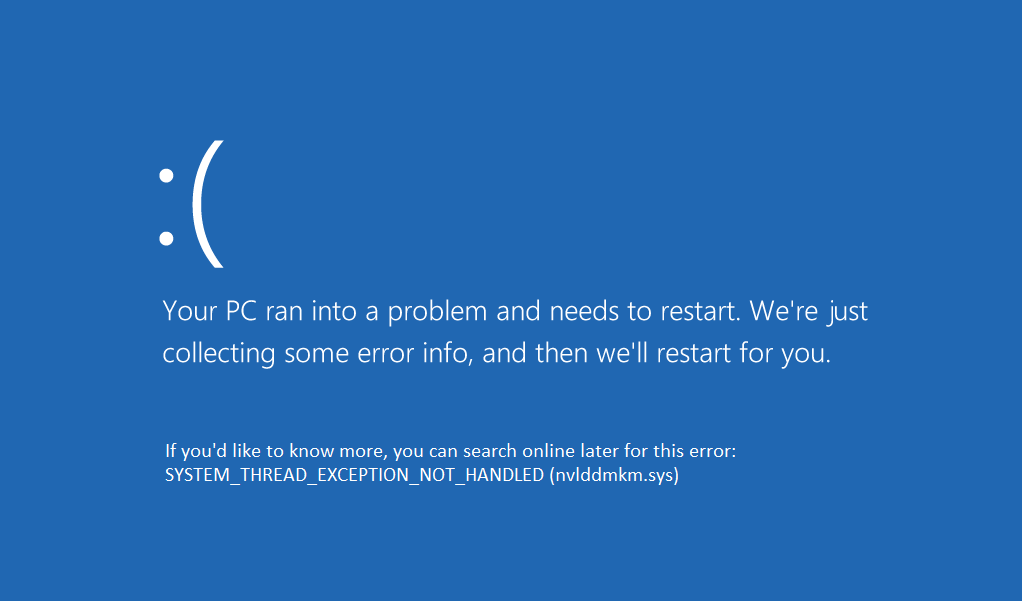
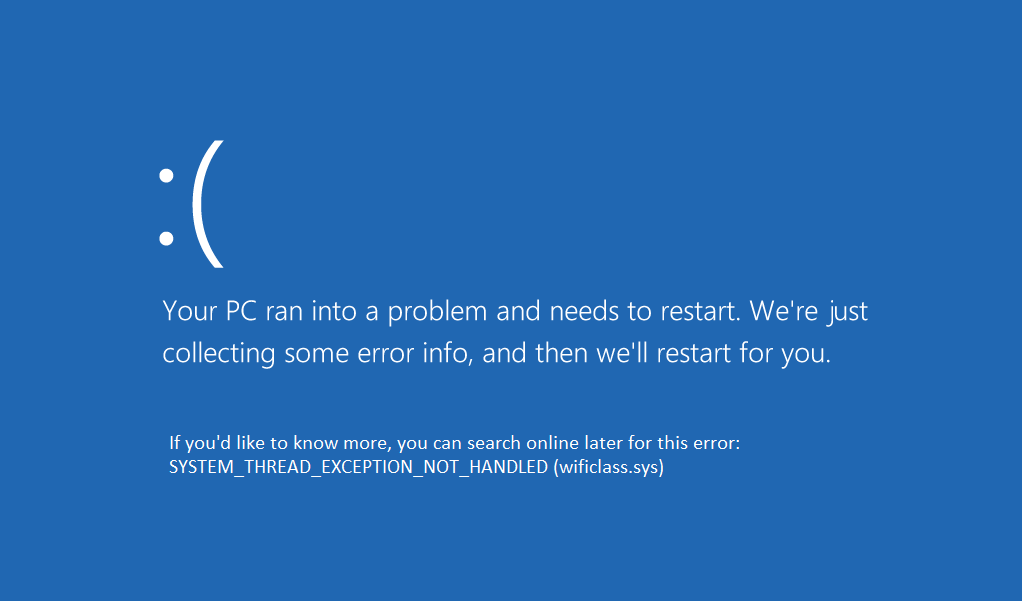
خطای اول در تصاویر بالا به دلیل یک فایل به نام nvlddmkm.sys رخ می دهد که فایل درایور گرافیک Nvidia است و دلیل آن هم ناسازگاری درایور کارت گرافیک است. در عکس دوم هم به دلیل درایور وایرلس است که مربوط به فایل wificlass.sys می باشد. بنابراین در هر دو ارور ما باید مشکل را در مورد این دو فایل بررسی کنیم. پس بدون فوت وقت مشکل رابررسی می کنیم.
لطفا DVD نصب ویندوز را در دستگاه DVD Rom سیستم قرار دهید و کامپیوتر را از روی آن بوت کنید.
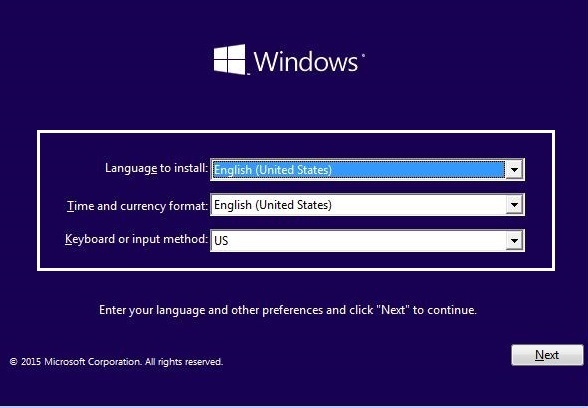
زبان مورد نظر را انتتخاب کرده و Next کنید.
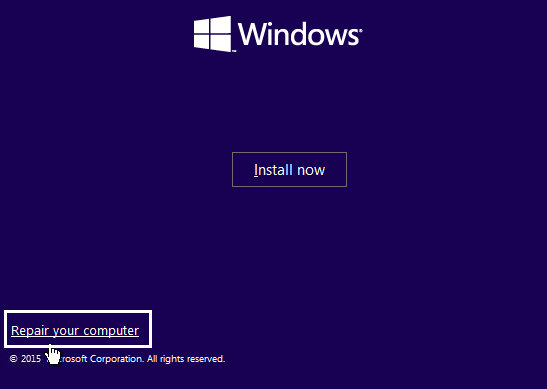
در مرحله شکل بالا هم لینک Repair your computer را کلیک کنید.
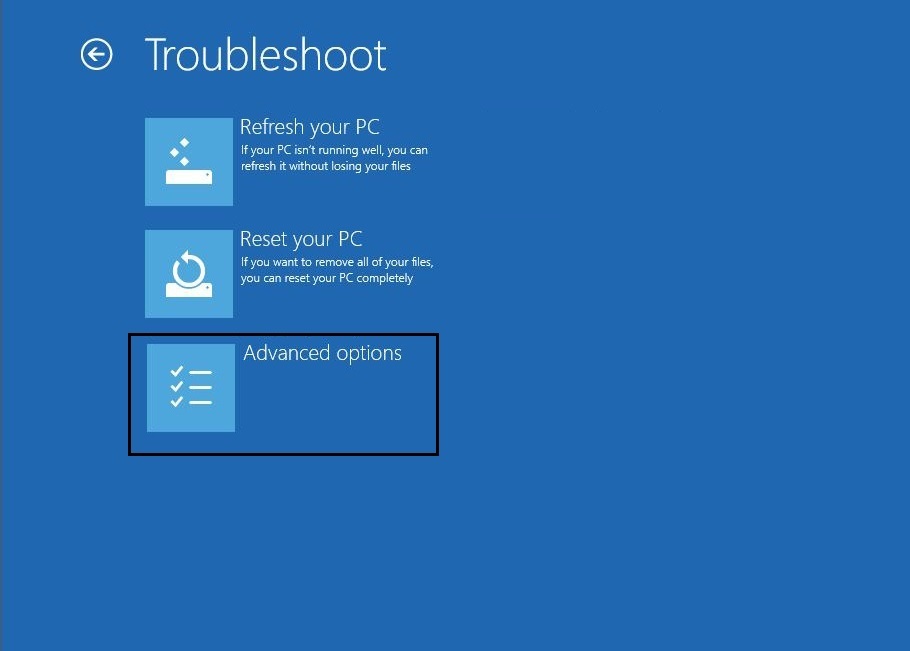
در پنجره Troubleshoot گزینه Advanced Options را انتخاب کنید.
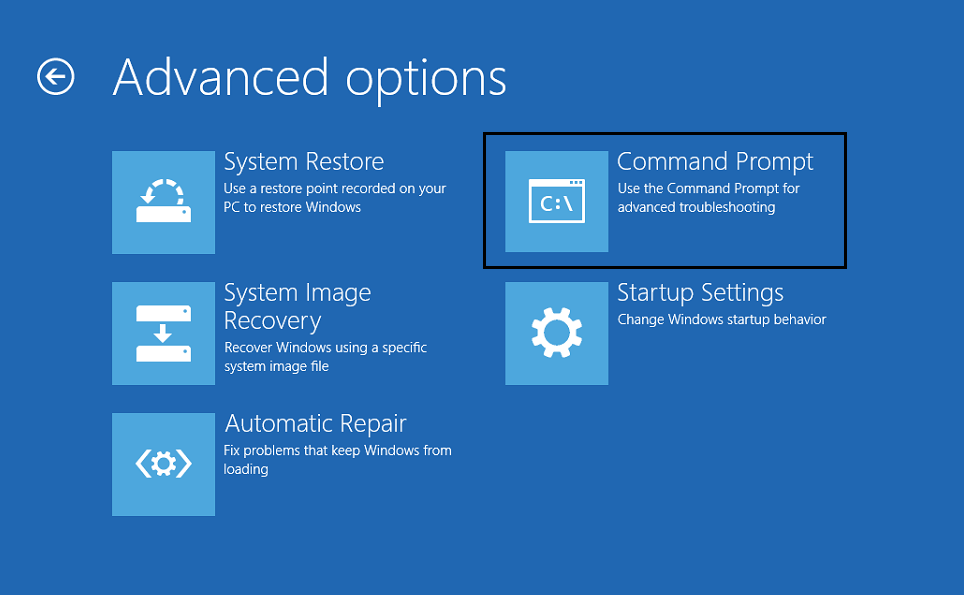
و از گزینه های تصویر بالا هم Command Prompt را انتخاب کنید و حالا باید دستور زیر را در CMD وارد و Enter کنید.

بدین ترتیب حالت legacy advanced boot فعال می شود. سپس دستور Exit را برای خروج از CMD وارد و Enter کنید.
لطفا سیستم را ریستارت کرده و با روشن شدن کامپیوتر کلید F8 را فشار دهید تا به محیط Advanced boot options وارد شوید.
سپس گزینه Safe mode را انتخاب کرده و Enter کنید.
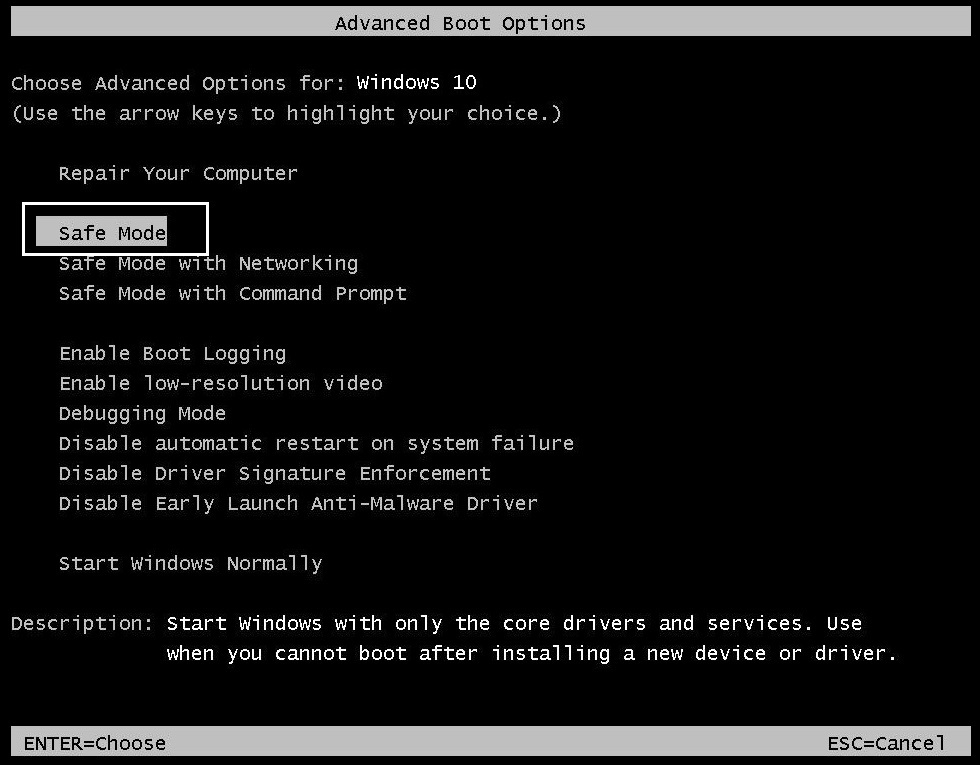
پس از بالا آمدن ویندوز باید با Administrator لاگین کنید.
در یک سیستم دیگر لطفا نرم افزار whocrashed را دانبود کنید. سپس فایل دانلود شده را به این سیستم مشکل دار کپی نمایید.
سپس نرم افزار WhoCrashed را اجرا کرده و ببینید که کدام درایور مقصر خطای SYSTEM_THREAD_EXCEPTION_NOT_HANDLED است.
مثلا در شکل زیر، در نرم افزار در خط دوم، در مقابل Probably caused by، فایل nvlddmkm.sys باعث این خطا شده است. حالا همین نام را در گوگل جستجو کنید تا اطلاعات بیشتری از این فایل دستتان بیاید. مثلا در مورد این فایل، Nvidia display driver file است که باعث این خطا شده است.
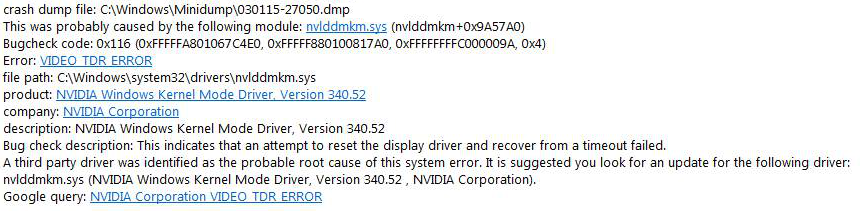
حالا باید به Device Manager وارد شوید. و به سراغ درایور مشکل دار رفته و روی آن مانند شکل زیر کلیک راست کرده و آن را uninstall کنید.
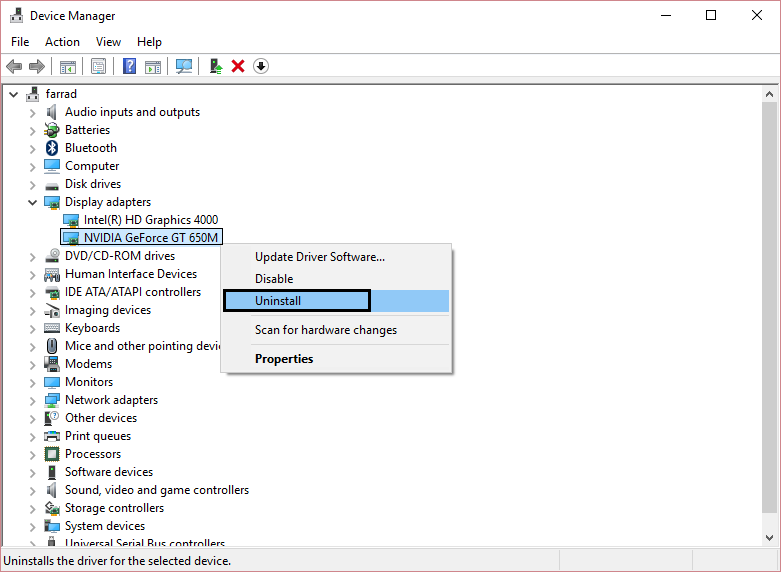
در اینجا درایور کارت گرافیک بوده که در کنسول Device manager به قسمت Display adapters رفته و درایور مورد نظر را uninstall می کینم.
سپس سیستم را ریستارت کرده و به وب سایت سازنده کارت گرفایک بروید و آخرین درایور متناسب با نوع و مدل کارت گرافیک و همچنین سیستم عامل، انتخاب، دانلود و نصب کنید.
اگر مشکل حل نشد، دوباره به روشه ای بالا Command prompt را اجرا کرده و دستورات زیر را در آن وارد و enter کنید.
در اینجا مثلا مشکل از FILENAME.sys بوده است و شما باید در سیستم خودتان نام فایل خودتان را در دستور جایگزین کنید.
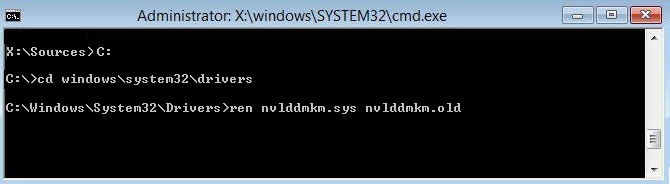
سپس دستور Exit را وارد و Enter کنید و در آخر هم سیتسم را ریستارت کنید.
اگر روش بالا هم افاقه نکرد و از سیستم تان Restore point ای دارید باید آن را بازیابی کنید. از آنجایی که نمی توانید به ویندوز لاگین کنید پس از محیط بوت باید Restore تان را بازیابی کنید که سیستم را روشن کرده و دقیقا طبق روش بالا سیستم را از روی DVD نصب ویندوز بوت کنید. در مراحل نصب هم Repair your computer را انتخاب کنید.
در پنجره Choose an option گزینه Troubleshoot را برگزینید و در قسمت بعدی هم گزینه Advanced Options را کلیک کنید.
سپس در بین گزینه های موجود، System Restore را انتخاب کرده و در سایر مراحل Restore point ای که تهیه کرده بودید را را انتخاب کنید تا عملیات باز یابی انجام شود.
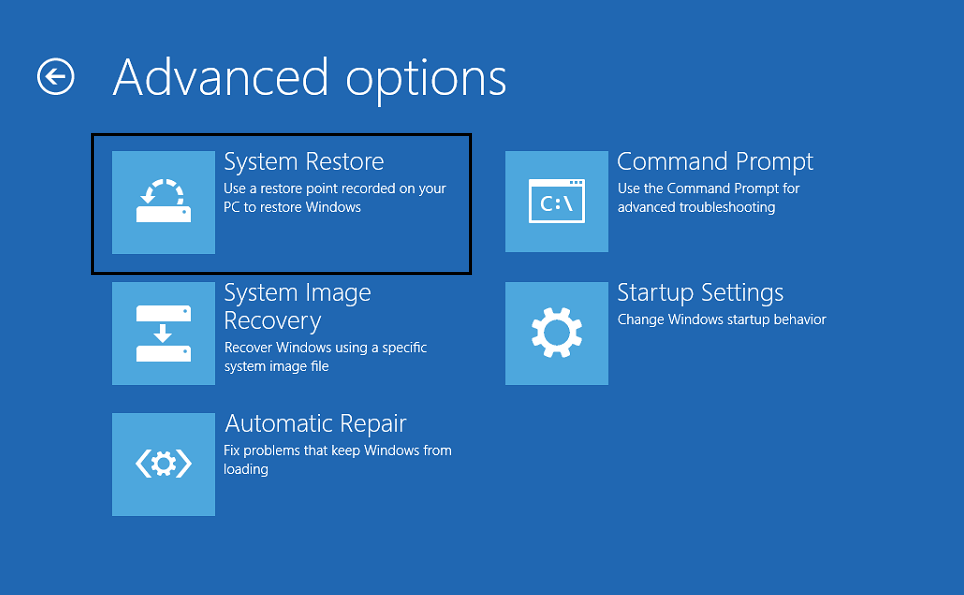
اگر در روش بالا هم مشکل حل نشد، روش زیر را بکار گیرید هر چند این روش پیشنهاد شده برای حل ارور SYSTEM_THREAD_EXCEPTION_NOT_HANDLED نیست، ولی اگر روش های بالا برای حل مشکل پاسخگو نبوده از این روش هم استفاده کنید.
لطفا به Settings مرورگر Google chrome وارد شوید و advanced را کلیک کنید که سایر گزینه های تنظیمات کروم هم نشان داده شود.
سپس به قسمت Systems رفته و تیک گزینه Use hardware acceleration when available را off کنید.
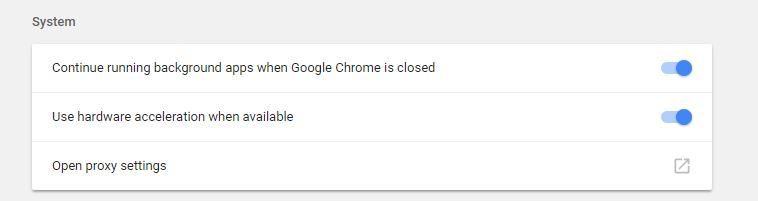
در مرورگر فایر فاکس هم در قسمت Address bar about:preferences#advanced را تایپ و Enter کنید.
در اینجا هم تیک گزینه Use hardware acceleration when available را بردارید.
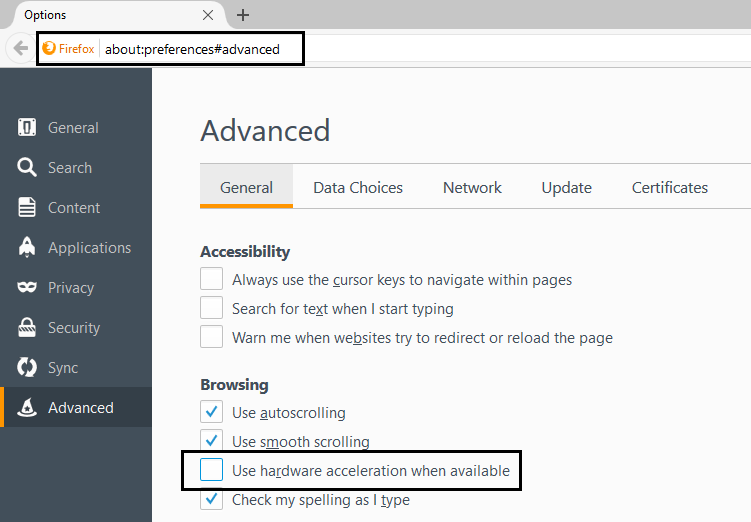
پنجره Run را با فشردن کلیدهای Windows key + R باز کنید و عبارت inetcpl.cpl را در ان وارد و Enter کنید تا فرم Internet Properties وارد شوید.
سپس به تب Advanced رفته و تیک گزینه Use software rendering instead of GPU rendering را فعال کنید و در آخر هم فرم را OK کنید.
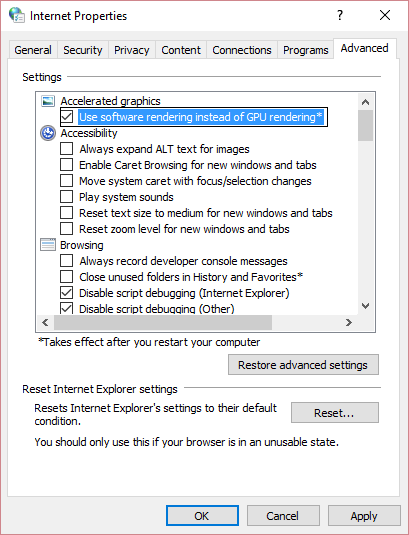

کاربران مختلف ارورهای مختلفی از خطا را دریافت می کنند:
SYSTEM_THREAD_EXCEPTION_NOT_HANDLED (nvlddmkm.sys)
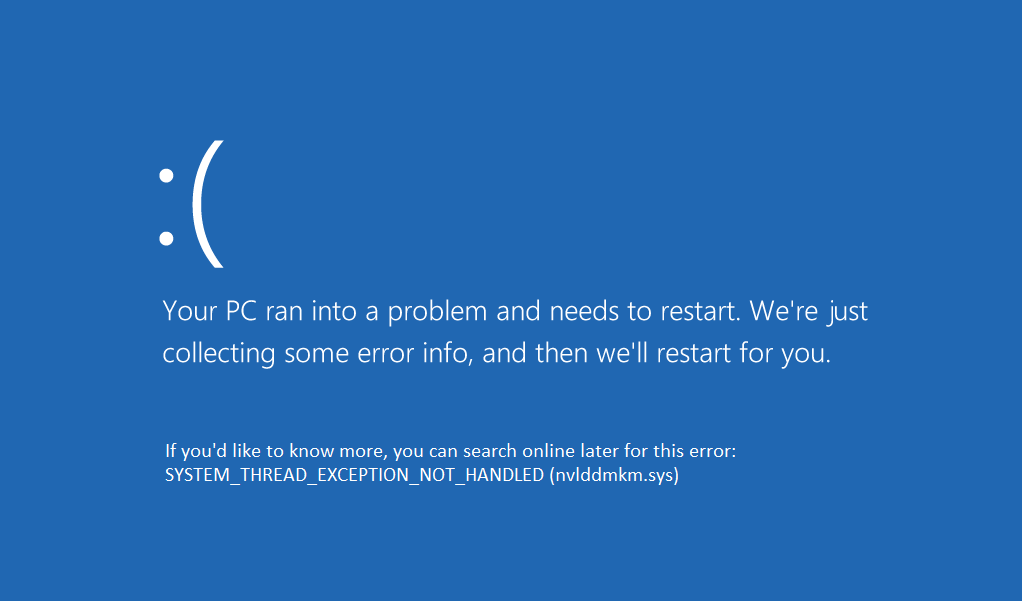
SYSTEM_THREAD_EXCEPTION_NOT_HANDLED (wificlass.sys)
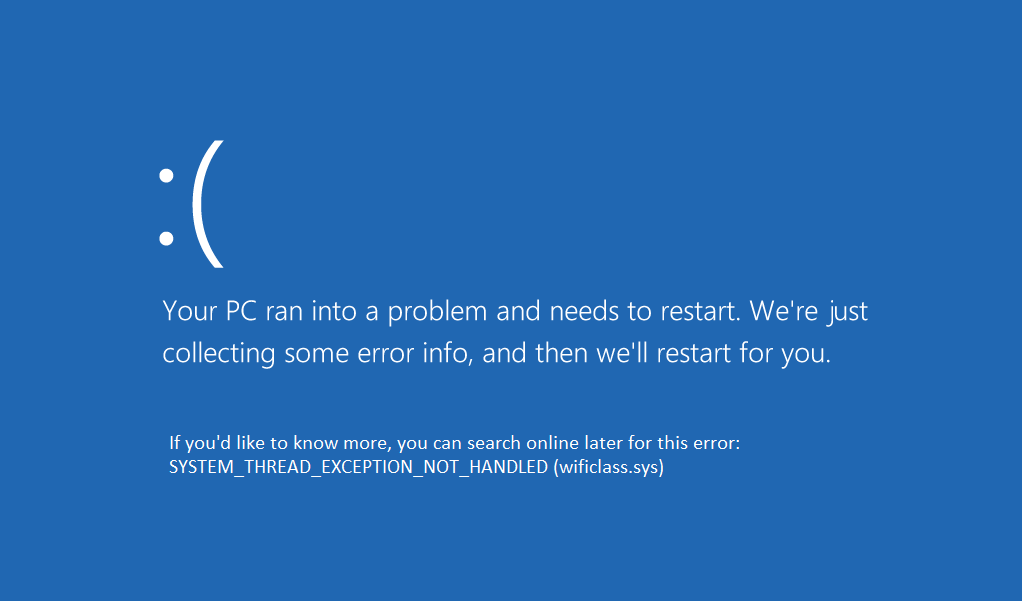
خطای اول در تصاویر بالا به دلیل یک فایل به نام nvlddmkm.sys رخ می دهد که فایل درایور گرافیک Nvidia است و دلیل آن هم ناسازگاری درایور کارت گرافیک است. در عکس دوم هم به دلیل درایور وایرلس است که مربوط به فایل wificlass.sys می باشد. بنابراین در هر دو ارور ما باید مشکل را در مورد این دو فایل بررسی کنیم. پس بدون فوت وقت مشکل رابررسی می کنیم.
لطفا DVD نصب ویندوز را در دستگاه DVD Rom سیستم قرار دهید و کامپیوتر را از روی آن بوت کنید.
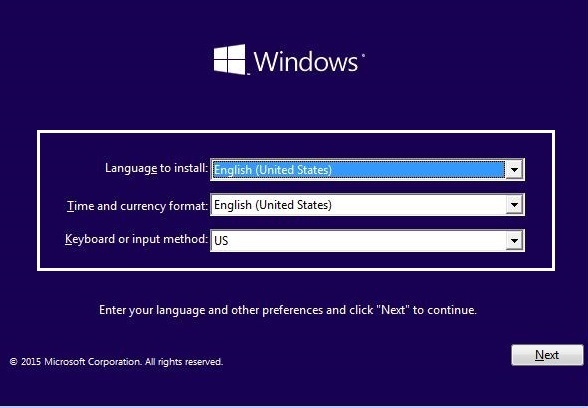
زبان مورد نظر را انتتخاب کرده و Next کنید.
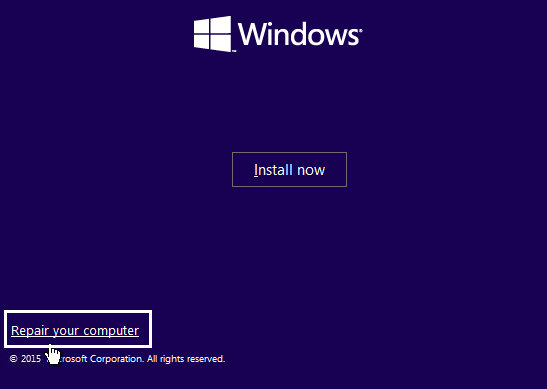
در مرحله شکل بالا هم لینک Repair your computer را کلیک کنید.
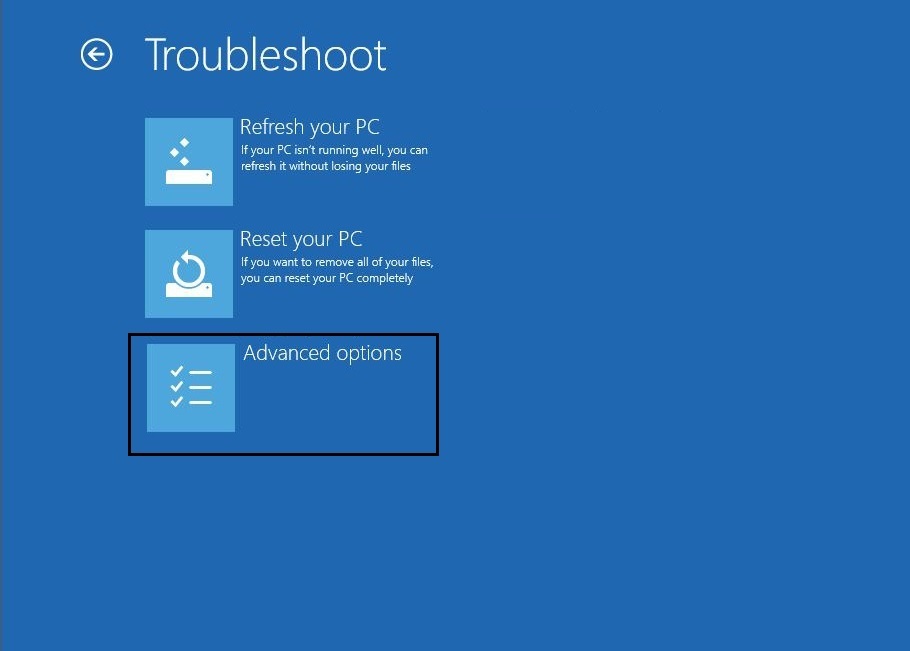
در پنجره Troubleshoot گزینه Advanced Options را انتخاب کنید.
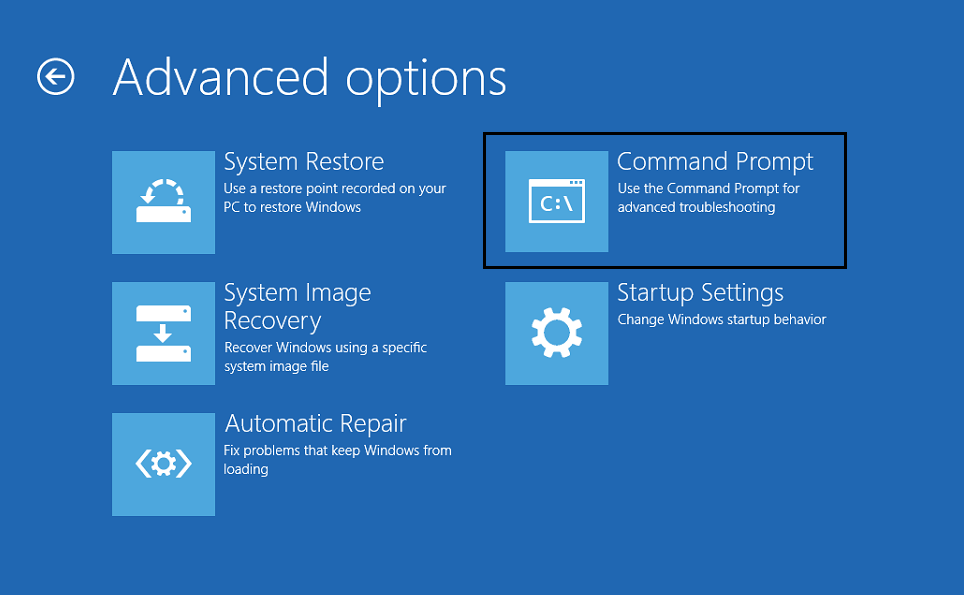
و از گزینه های تصویر بالا هم Command Prompt را انتخاب کنید و حالا باید دستور زیر را در CMD وارد و Enter کنید.
bcdedit /set {default} bootmenupolicy legacy

بدین ترتیب حالت legacy advanced boot فعال می شود. سپس دستور Exit را برای خروج از CMD وارد و Enter کنید.
لطفا سیستم را ریستارت کرده و با روشن شدن کامپیوتر کلید F8 را فشار دهید تا به محیط Advanced boot options وارد شوید.
سپس گزینه Safe mode را انتخاب کرده و Enter کنید.
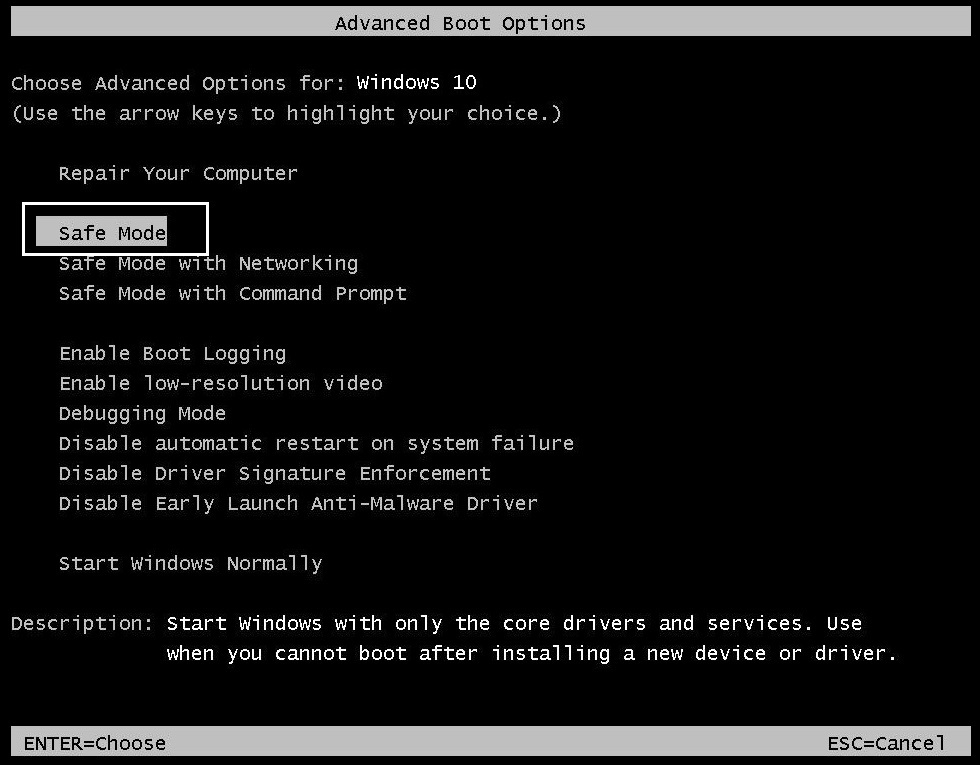
پس از بالا آمدن ویندوز باید با Administrator لاگین کنید.
در یک سیستم دیگر لطفا نرم افزار whocrashed را دانبود کنید. سپس فایل دانلود شده را به این سیستم مشکل دار کپی نمایید.
سپس نرم افزار WhoCrashed را اجرا کرده و ببینید که کدام درایور مقصر خطای SYSTEM_THREAD_EXCEPTION_NOT_HANDLED است.
مثلا در شکل زیر، در نرم افزار در خط دوم، در مقابل Probably caused by، فایل nvlddmkm.sys باعث این خطا شده است. حالا همین نام را در گوگل جستجو کنید تا اطلاعات بیشتری از این فایل دستتان بیاید. مثلا در مورد این فایل، Nvidia display driver file است که باعث این خطا شده است.
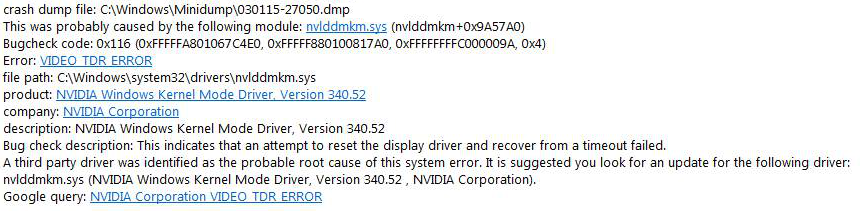
حالا باید به Device Manager وارد شوید. و به سراغ درایور مشکل دار رفته و روی آن مانند شکل زیر کلیک راست کرده و آن را uninstall کنید.
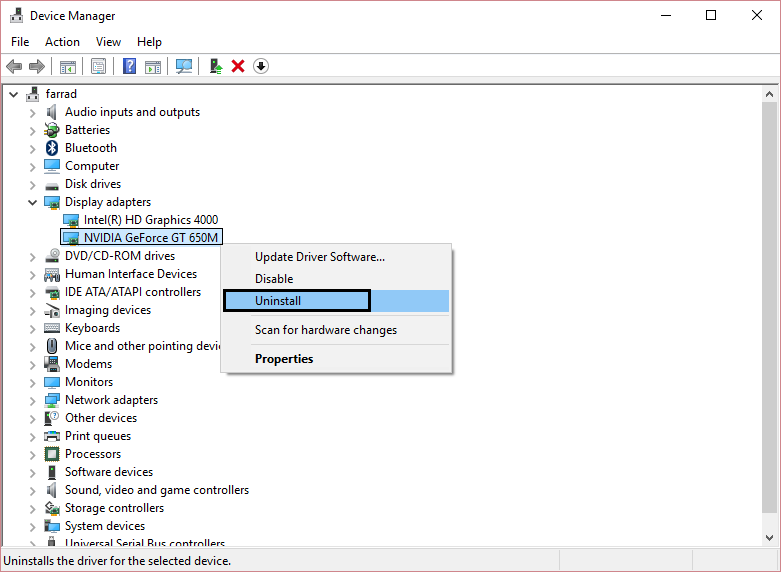
در اینجا درایور کارت گرافیک بوده که در کنسول Device manager به قسمت Display adapters رفته و درایور مورد نظر را uninstall می کینم.
سپس سیستم را ریستارت کرده و به وب سایت سازنده کارت گرفایک بروید و آخرین درایور متناسب با نوع و مدل کارت گرافیک و همچنین سیستم عامل، انتخاب، دانلود و نصب کنید.
اگر مشکل حل نشد، دوباره به روشه ای بالا Command prompt را اجرا کرده و دستورات زیر را در آن وارد و enter کنید.
C:
cd windows\system32\drivers
ren FILENAME.sys FILENAME.old
در اینجا مثلا مشکل از FILENAME.sys بوده است و شما باید در سیستم خودتان نام فایل خودتان را در دستور جایگزین کنید.
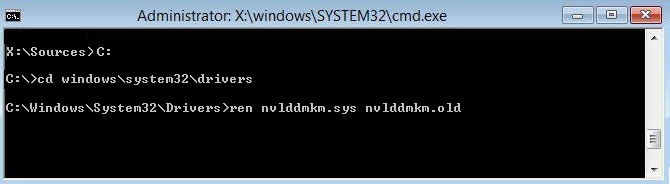
سپس دستور Exit را وارد و Enter کنید و در آخر هم سیتسم را ریستارت کنید.
اگر روش بالا هم افاقه نکرد و از سیستم تان Restore point ای دارید باید آن را بازیابی کنید. از آنجایی که نمی توانید به ویندوز لاگین کنید پس از محیط بوت باید Restore تان را بازیابی کنید که سیستم را روشن کرده و دقیقا طبق روش بالا سیستم را از روی DVD نصب ویندوز بوت کنید. در مراحل نصب هم Repair your computer را انتخاب کنید.
در پنجره Choose an option گزینه Troubleshoot را برگزینید و در قسمت بعدی هم گزینه Advanced Options را کلیک کنید.
سپس در بین گزینه های موجود، System Restore را انتخاب کرده و در سایر مراحل Restore point ای که تهیه کرده بودید را را انتخاب کنید تا عملیات باز یابی انجام شود.
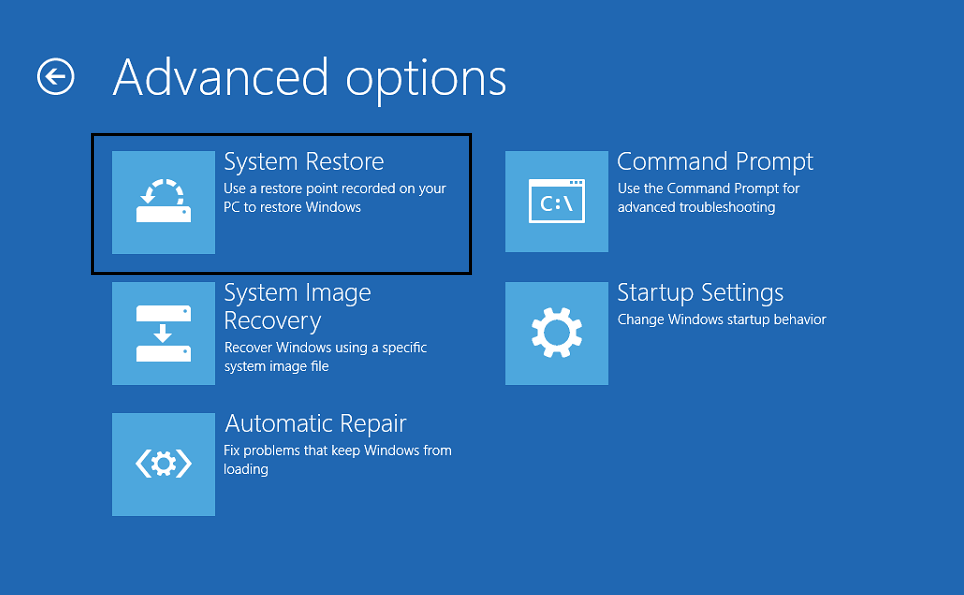
اگر در روش بالا هم مشکل حل نشد، روش زیر را بکار گیرید هر چند این روش پیشنهاد شده برای حل ارور SYSTEM_THREAD_EXCEPTION_NOT_HANDLED نیست، ولی اگر روش های بالا برای حل مشکل پاسخگو نبوده از این روش هم استفاده کنید.
لطفا به Settings مرورگر Google chrome وارد شوید و advanced را کلیک کنید که سایر گزینه های تنظیمات کروم هم نشان داده شود.
سپس به قسمت Systems رفته و تیک گزینه Use hardware acceleration when available را off کنید.
در مرورگر فایر فاکس هم در قسمت Address bar about:preferences#advanced را تایپ و Enter کنید.
در اینجا هم تیک گزینه Use hardware acceleration when available را بردارید.
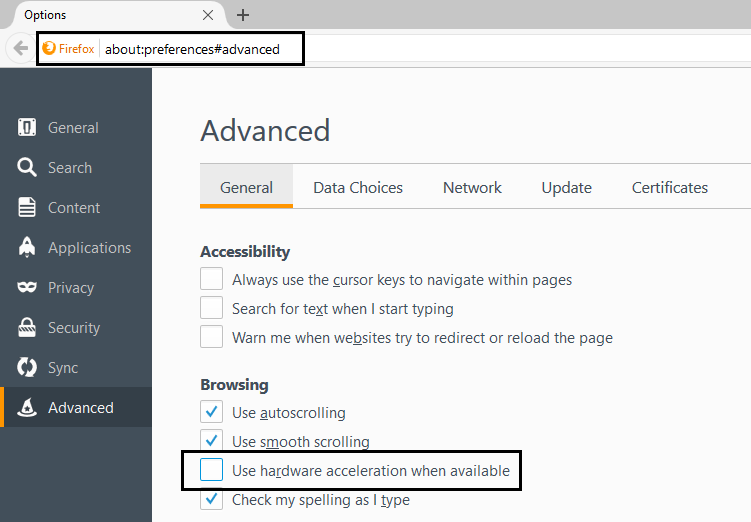
پنجره Run را با فشردن کلیدهای Windows key + R باز کنید و عبارت inetcpl.cpl را در ان وارد و Enter کنید تا فرم Internet Properties وارد شوید.
سپس به تب Advanced رفته و تیک گزینه Use software rendering instead of GPU rendering را فعال کنید و در آخر هم فرم را OK کنید.
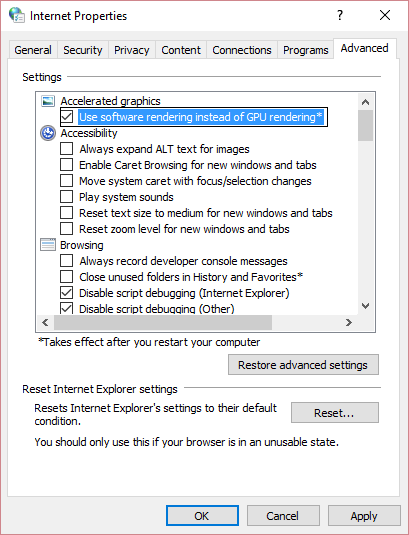





نمایش دیدگاه ها (10 دیدگاه)
دیدگاه خود را ثبت کنید: